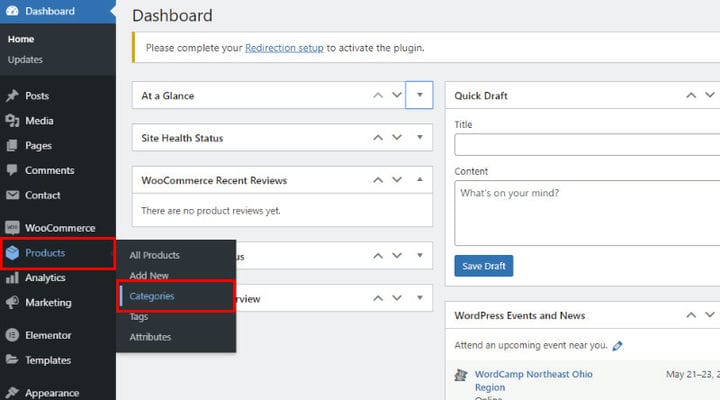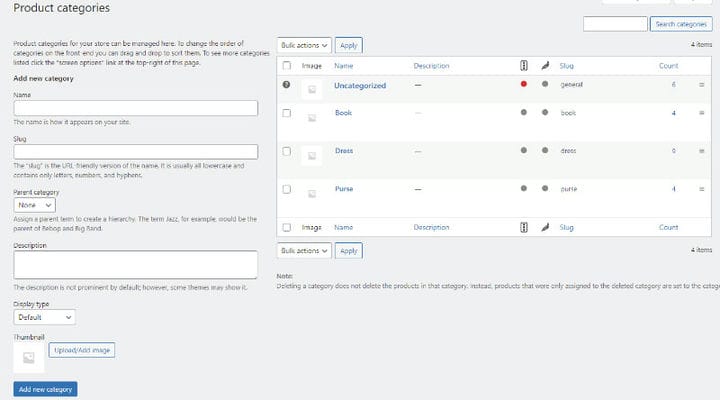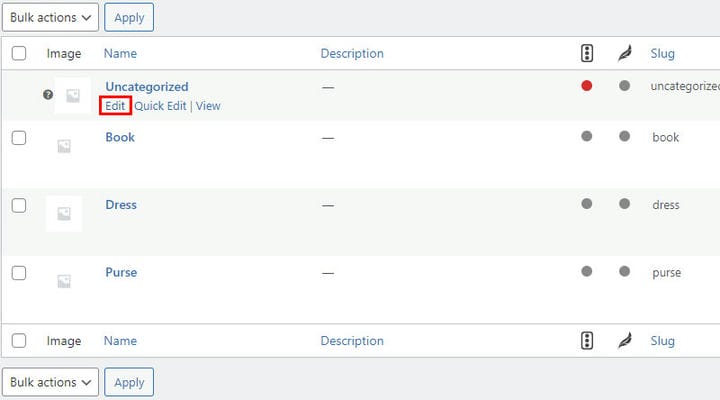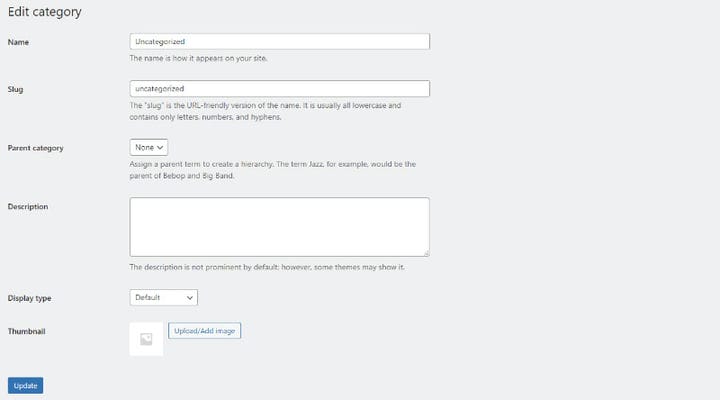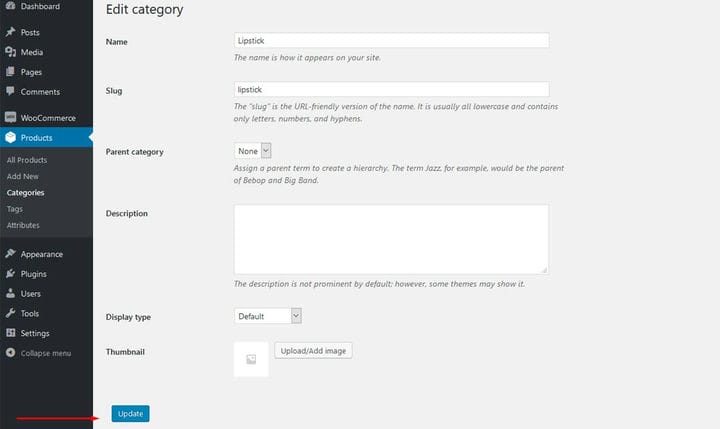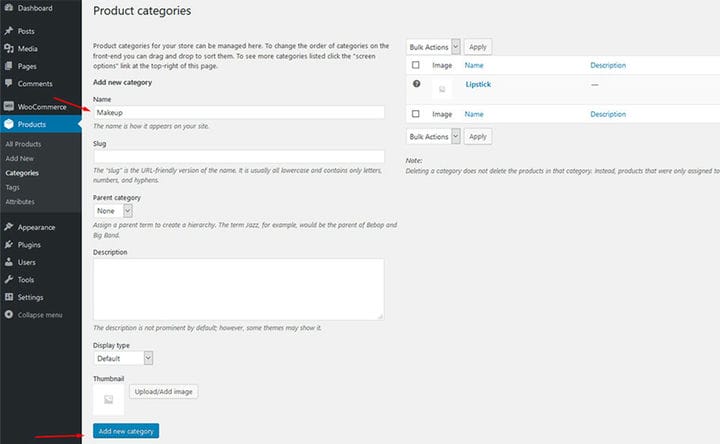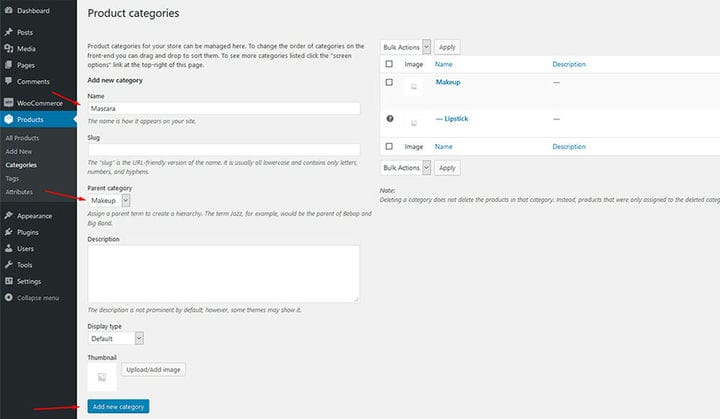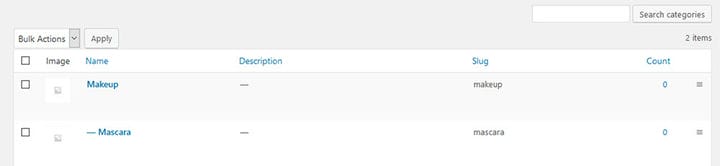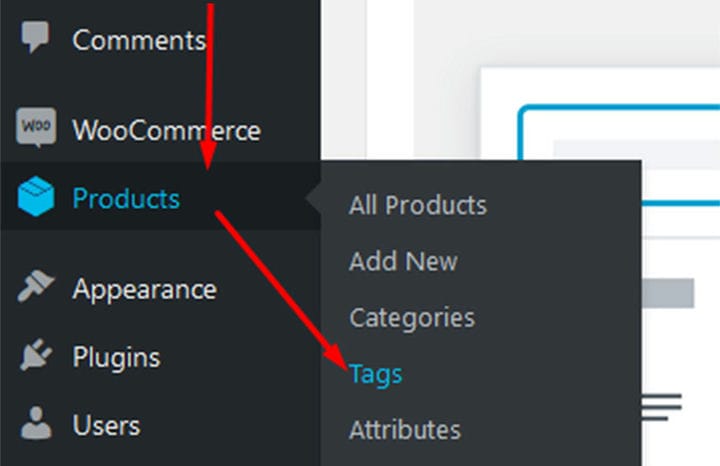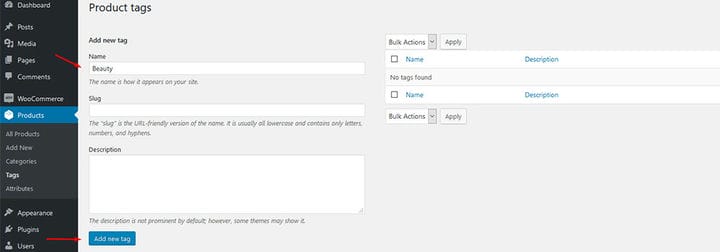Как создать теги и категории продуктов WooCommerce
Предполагая, что вы уже установили и настроили свой плагин WooCommerce, следующим шагом должно быть добавление новых продуктов и присвоение им тегов и категорий продуктов. Кроме того, вы можете создавать сгруппированные продукты или даже редактировать код в соответствии с вашими потребностями. Имейте в виду, что добавление правильных тегов и категорий к продукту может оказать значительное влияние на ваши продажи. По этой причине обязательно выполните эти простые шаги, чтобы все было правильно.
Шаг 1: Получите доступ к своим продуктам WooCommerce
После установки плагина в левом меню панели инструментов появится вкладка WooCommerce. Товары будут расположены чуть ниже. Оттуда нажмите Категории.
Шаг 2. Настройка категорий продуктов
Теперь вы увидите знакомый экран. Слева вы добавляете новые категории. Справа у вас есть список существующих категорий.
Вы увидите категорию под названием Uncategorized. Он есть по умолчанию, и вы не можете его удалить. Однако вы можете переименовать его и настроить в соответствии с одной из категорий, которые вы собираетесь использовать.
Например, предположим, вы создаете магазин косметики. Просто наведите указатель мыши на категорию и нажмите «Изменить».
Теперь переименуйте свою категорию и измените ее ярлык.
Не забудьте нажать «Обновить», когда закончите.
Чтобы добавить больше категорий, просто вернитесь в «Категории», добавьте имя для новой категории и нажмите «Добавить новую категорию».
Шаг 3: Добавление подкатегорий
Всегда полезно добавлять подкатегории к вашим продуктам. Для этого вам нужно выбрать категорию, которую вы хотите сделать своей родительской категорией. Например, вы можете добавить подкатегорию «тушь для ресниц» в родительскую категорию «косметика».
Ваши дочерние категории будут отмечены дефисом, например:
Таким образом вы можете создать столько подкатегорий или дочерних категорий.
Шаг 4: Добавление тегов продукта
Чтобы добавить теги к продуктам, перейдите в раздел «Продукты» и нажмите «Теги». Опять же, вы увидите знакомый экран, похожий на тот, который вы используете для добавления тегов к своим сообщениям в блоге.
Просто введите имя тега и нажмите «Добавить новый тег».
Используйте этот метод, чтобы добавить столько тегов, сколько вам нужно. Также обратите внимание, что добавление тегов и категорий к сгруппированным продуктам аналогично и одинаково важно.
Добавление тегов и категорий — очень важная часть настройки вашего интернет-магазина. Теги и категории помогут вам лучше организовать свой магазин и в целом положительно повлияют на ваши продажи. Не говоря уже о том, что теги, в частности, играют важную роль в поисковой оптимизации (SEO) вашего магазина, помогая вам повысить рейтинг и улучшить видимость.